Hábitos comuns que podem danificar seu laptop
Publicados: 2019-05-05A descoberta das cargas elétricas foi, sem dúvida, uma descoberta importante que moldou o futuro da humanidade. Mas quem teria pensado que isso levaria à invenção de um grande dispositivo de cálculo. Isso evoluiria ainda mais em um dispositivo compacto que agora está entre os cinco principais dispositivos necessários ao homem hoje. Os laptops percorreram uma longa jornada desde um dispositivo de exibição possuído pela elite até uma necessidade extrema usada por pessoas em todas as esferas da vida. Sua necessidade é reconhecida por estudantes que o utilizam para educação, por profissionais que elaboram seus projetos nele, por médicos, cientistas, engenheiros para pesquisa e até por donas de casa e idosos que o utilizam para entretenimento.
Um dispositivo importante como este precisa ser cuidado. Para aumentar sua durabilidade, devemos estar cientes do método adequado para usá-lo, sabendo o que pode arruiná-lo. Um laptop que para de funcionar abruptamente causa frustração, pois muitos dependem totalmente dele e, ao mesmo tempo, desenvolve medo de perder dados. A maneira correta de usar um laptop não é difícil, mas seria necessário um certo esforço para mudar nossos hábitos atuais. Uma vez que entendemos o que estamos fazendo de errado e por quê, seria muito fácil mudar e adotar um novo padrão que garantiria que nossos laptops permanecessem conosco por muito tempo.
O que estou fazendo errado?
Há sempre duas maneiras de aumentar a vida útil de qualquer dispositivo eletrônico. Há certos passos que você deve fazer e há algumas coisas que você não deve. Mencionei uma lista de erros comuns que formaram um hábito junto com seu potencial de risco e frequência de sua ocorrência.
Vamos começar com Não….
1. Bloqueie a ventilação
Risco: Alta Frequência: Alta
Laptop, ao contrário do que o nome sugere, laptops não devem ser colocados em cima do seu colo. Isso pode bloquear as pequenas aberturas na lateral, causando a sufocação da máquina. Pode parecer engraçado, mas os laptops têm um sistema respiratório próprio com aberturas que funcionam como narinas para permitir o fluxo de ar. Muitos podem argumentar sobre o ventilador colocado dentro para resfriar os componentes, mas o que eles não percebem é que o ventilador funciona para empurrar o calor para fora da máquina através das aberturas. Se as aberturas estiverem bloqueadas, não haverá exaustão e isso aumentará o calor internamente. Alguns laptops reagem a isso e, às vezes, desligam automaticamente. É sempre recomendável comprar uma almofada de resfriamento e colocar seu laptop sobre ela. Esses ventiladores extras podem esfriar seu computador.
2. Agite o Laptop
Risco: Alta Frequência: Alta

Os laptops devem ser mantidos o mais estacionários possível. Sim, é um dispositivo portátil, mas existem certas regras de transporte. Os laptops são frágeis e devem ser manuseados com cuidado. Eles devem ser desligados durante o movimento. Embora todos os componentes da máquina estejam bem embalados, sempre há um pequeno disco circular dentro do disco rígido que gira em um movimento circular. Mover-se com um laptop ligado pode criar vibrações que podem alterar a velocidade do disco giratório e podem danificar quaisquer dados, incluindo os arquivos do sistema operacional.
3. Enrole os Cordões
Risco: Médio Frequência: Alto

Nunca deixe os cabos torcer e emaranhar. Não é um jogo de 'resolver o labirinto'. Torcer os cabos em ângulos estranhos pode danificá-los, resultando em uma experiência frustrante. Evite também o adaptador do carregador pendurado no ar, o que pode sobrecarregar o plugue e danificar o soquete. Qualquer objeto colocado em ângulo reto pode cortar esses fios impedindo que você carregue seu computador. Evite esse problema usando pedacinhos de velcro e enrole o cordão sobre si mesmo se for muito longo.
4. Compre a bolsa para laptop mais atraente
Risco: Alta Frequência: Baixa
Uma bolsa para laptop não é usada apenas para transportar o laptop. Também é usado para fornecer proteção ao laptop. Não vá para a aparência, mas verifique se ele contém um compartimento apertado separado com preenchimento feito em todos os lados, incluindo o fundo. Isso amortecerá o laptop se a bolsa cair da sua mão. Torne uma prática nunca manter seu laptop descoberto, mesmo quando não estiver em uso. Isso irá mantê-lo protegido contra colisões, mossas, lascas e rachaduras acidentais.
5. Deixe seus animais de estimação perto de seu laptop
Risco: Alta Frequência: Médio
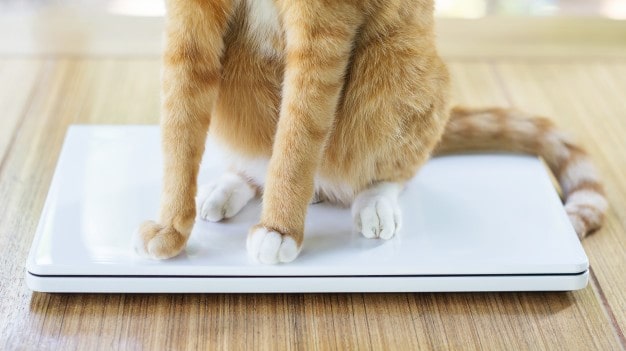
Embora você possa amar duas coisas em sua vida igualmente, mas saiba que elas nunca vão andar juntas. Mesmo o animal de estimação mais adorável pode danificar seu laptop antes mesmo de você perceber. Os animais de estimação tendem a soltar pelos, o que pode bloquear as aberturas ou entrar no laptop pelos espaços do teclado. Às vezes, eles podem bater a pata no teclado ou no touch pad, resultando em sérios danos ao laptop.
6. Mantenha seu laptop conectado 24 horas por dia, 7 dias por semana
Risco: Médio Frequência: Médio
Carregar significa fornecer energia a uma máquina onde ela armazena o excesso de energia na bateria. Quando estiver totalmente carregado, não consumirá mais energia. Conectar o carregador por mais tempo significaria excesso de energia que se transformaria em calor, arruinando o laptop. Recomenda-se desconectar o carregador quando atingir 100%. Isso evitaria o superaquecimento e protegeria a bateria. Se você precisar passar longas horas em seu laptop e preferir a corrente A/C, remova a bateria da parte traseira do laptop, pois ela continuaria carregando desnecessariamente.
7. Mantenha seu laptop perto de ímãs
Risco: Baixa Frequência: Baixa
Os ímãs costumavam representar uma ameaça quando os dados de armazenamento magnético, como unidades de disquete, eram usados. Hoje, como a tecnologia mudou, os ímãs não são capazes de arruinar seu dispositivo. No entanto, com o advento do carregamento sem fio, uma nova ameaça pode se desenvolver. Um ímã pode gerar carga em objetos ao seu redor. É possível que o mesmo efeito induza uma carga nos componentes eletrônicos do seu computador, aquecendo-os e arruinando seu computador.
Nota: Os ímãs de geladeira não são uma ameaça para seus laptops.
8. Empurre a bandeja de DVD
Risco: Alta Frequência: Médio
Os laptops de 8ª geração não possuem bandeja de DVD graças à internet 4G e às facilidades online. No entanto, os laptops mais antigos têm uma bandeja onde você pode inserir um CD ou DVD e visualizar seu conteúdo. Para ejetar a bandeja, os usuários precisam apertar um botão, colocar o disco e apertar o botão de volta. Ele entra automaticamente e começa a ler o conteúdo. Empurrar a bandeja com força não é recomendado, pois pode danificar o mecanismo da bandeja e até quebrá-la.
Nota: Nunca o use como suporte para refrigerantes.
9. Coma e beba perto do seu laptop
Risco: Alta Frequência: Alta

As migalhas de comida podem entrar no laptop através dos espaços entre o teclado e bloquear as aberturas de ventilação também. É sempre recomendável comer longe do laptop. Mas o dano que um líquido derramado sobre o laptop pode ser instantâneo. Qualquer líquido, incluindo água, pode causar um curto-circuito no interior do seu laptop, fazendo com que ele pare quase imediatamente. Como um sábio disse uma vez “é melhor prevenir do que remediar”, é sempre melhor prevenir acidentes comendo ou bebendo longe do laptop. As migalhas de comida também podem atrair insetos que mordiscam quase tudo, incluindo os pequenos fios dentro do seu laptop.
Nota: Faça uma pequena pausa se sentir que precisa se alimentar. Isso permitirá que o computador esfrie por algum tempo enquanto você aproveita sua pausa do trabalho.
10. Exponha o computador ao calor
Risco: Média Frequência: Baixa
Os computadores produzem calor e adicionar mais calor pode causar o derretimento das peças plásticas, bem como a solda. Mantenha seu computador longe de fontes diretas de calor, como luz solar ou aquecedores, pois ele pode ser gravemente danificado. Sempre tente mantê-lo fresco e limpo comprando uma almofada de resfriamento e certifique-se de que a temperatura ambiente não seja superior a 77 ° F.
Nota : A tinta da impressora pode secar facilmente se a impressora for colocada perto de uma janela.
11. Limpe a tela com líquidos
Risco: Alta Frequência: Alta

Não há dúvida de que a água é o melhor líquido para limpar e desintoxicar nosso corpo. Infelizmente, ele não funciona com laptops. Na verdade, nunca limpe a tela do seu laptop com qualquer tipo de líquido, como limpadores de vidro (Windex), detergentes ou qualquer outro tipo de solução de limpeza definitiva. A maioria das telas tem uma camada invisível de proteção, que é afetada pelo uso de líquidos e, em seguida, esfregando um pano contra ela. Uma microfibra seca, um pano de algodão úmido ou qualquer tipo liso é preferível como o pequeno pedaço de pano fornecido na caixa dos óculos.

12. Bata no Laptop
Risco: Média Frequência: Baixa

Se você ouvir algum ruído estranho vindo do seu laptop, lembre-se de que um bom baque não resolverá o problema. Seu laptop é feito de várias peças delicadas que são montadas com precisão. Bater no laptop pode fazer com que essas peças se soltem ou quebrem, o que pode destruir seu computador. A melhor coisa possível seria desligá-lo e deixá-lo descansar por um tempo antes de iniciá-lo. Se o ruído persistir, então é hora de levá-lo à visita de um técnico.
Nota : Nunca retire a chave de fenda multifuncional do sótão e tente consertá-la você mesmo.
13. Conecte na parede
Risco: Alta Frequência: Médio
Um dos perigos frequentes para um laptop são os picos de tensão ou causados por fatores incontroláveis. As tomadas de parede não oferecem proteção em tais cenários. O adaptador de energia inclui alguma proteção básica, mas falha em casos extremos. Pode ocorrer uma vez na vida, mas lembre-se de que seus dados podem não ter uma única chance de serem recuperados. Os picos de energia podem danificar os componentes internos do computador e contribuir para a falha precoce do disco rígido e, por fim, danificar o computador. Sempre, conecte seu computador a um protetor contra surtos dedicado, em vez da própria parede, que pode fornecer proteção mais duradoura.
Nota : Um UPS (fonte de alimentação ininterrupta) seria uma opção melhor, pois contém uma bateria de backup que evita que seu PC desligue e perca dados durante uma queda repentina de energia.
14. Uso indevido do carregador
Risco: Médio Frequência: Alto
Laptops exigem um pouco mais de cuidado devido à sua portabilidade. Enquanto o cabo de alimentação de um desktop pode ficar parado por anos a fio, o cabo do laptop vai com você em todos os lugares, sujeito a torções, puxões fortes da parede e outros manuseios incorretos. Isso pode não apenas tornar o cabo não confiável, como também representar um risco de incêndio, portanto, sempre retire o carregador da tomada, não o cabo, e não o enrole com muita força.
Nota : a maneira correta é primeiro conectar o carregador ao seu laptop e depois conectar a outra extremidade à tomada antes de ligá-lo.
15. Abra e feche com força
Risco: Alta Frequência: Alta

Trate seu laptop como um bebê. Não faça movimentos bruscos e rápidos. Em vez disso, use um toque suave e suave para abrir ou fechar o laptop. Se você segurar o canto, isso causa pressão nesse lado e pode fazer com que ele dobre e se parta com o tempo. Segure a tela no meio ao ajustar o ângulo de visão. Lembre-se, você depende sua vida disso. Qualquer comportamento severo atrapalharia seu dia, pois você teria que esfriar e levá-lo para reparos. Para mantê-los o mais seguros possível, o laptop precisa ser fechado quando não estiver em uso
16. Trate seu laptop como uma mesa
Risco: Médio Frequência: Alto

Laptop é uma das máquinas mais sofisticadas e delicadas que você possui. Não funciona como um porta-copos a tempo parcial para o seu café. Colocar objetos em seu laptop pode resultar em amassados, arranhões e pode até quebrá-lo. Mesmo pequenos objetos como canetas e clipes de papel colocados no teclado podem rachar a tela se você fechar a tela acidentalmente.
17. Deixe ficar sujo
Risco: Médio Frequência: Médio
Limpar o laptop regularmente é algo que não é feito para o laptop, mas para o usuário.
Um laptop limpo sempre inspira você induzindo vibrações positivas a trabalhar mais. Imagine trabalhar em um laptop carregado de poeira e migalhas de comida. Isso desencorajaria você até mesmo tocá-lo. Limpar o laptop é uma tarefa simples, mas não exagere. Quando desligado, pegue um pano úmido e limpe-o suavemente. Use um soprador de ar de baixa potência e use-o nas aberturas e no teclado para soprar as partículas de poeira.
Sinais que denotam um problema em sua máquina:
Os “Nãos” listados acima podem ajudar seu laptop a viver mais. Mas existem alguns sintomas que indicam preocupação:
- Você ouve sons peculiares quando o liga.
- Você percebe que seu laptop congela com bastante frequência e opera mais lentamente do que o normal.
- Você ouve ruídos altos do motor do ventilador do seu laptop.
- Você observa que ele reinicia aleatoriamente.
- Você verifica a guia Sistema em Logs do Windows no Visualizador de Eventos e encontra muitos erros indicados por um círculo vermelho com um ponto de exclamação.
Nota: Você pode acessar o Visualizador de Eventos clicando com o botão direito do mouse no ícone Este PC => Gerenciar => Visualizador de Eventos ou simplesmente digitando Visualizador de Eventos na tela inicial.
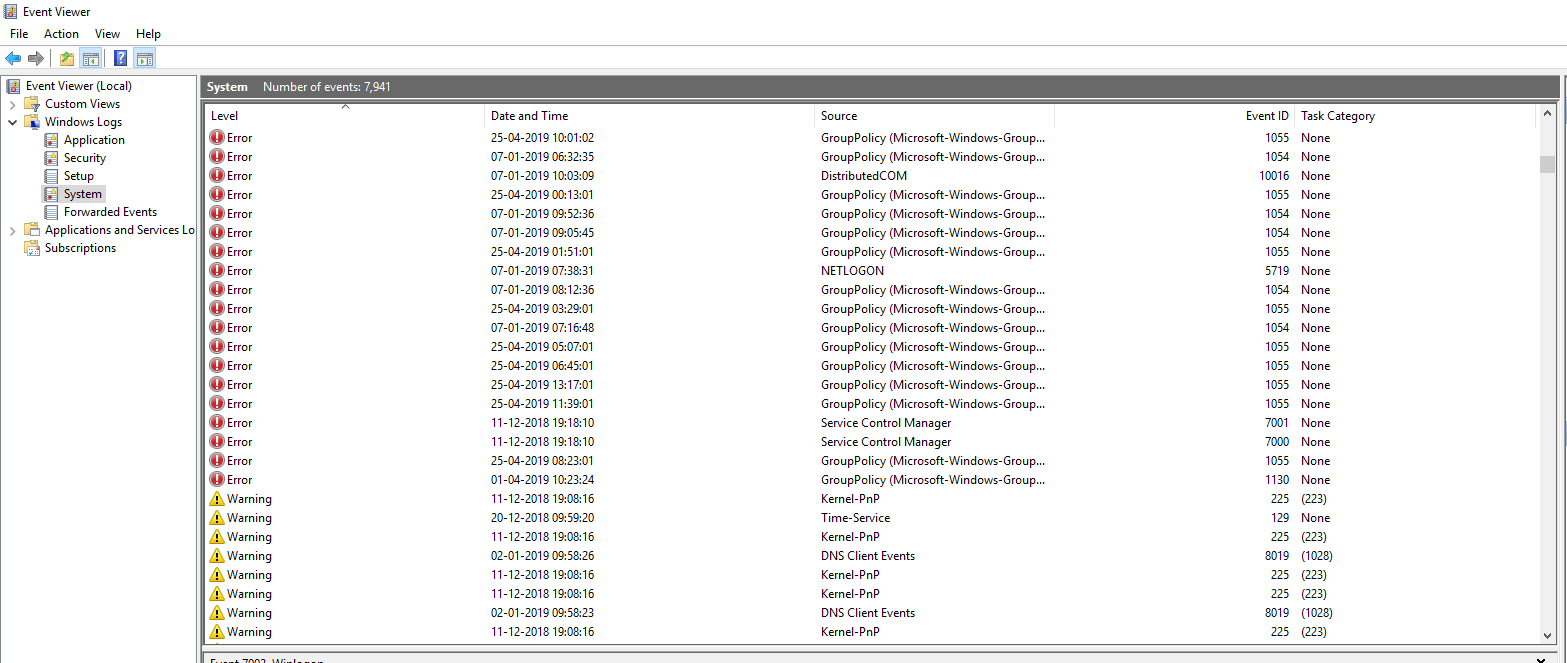
Alguns equívocos sobre o seu laptop
Um pouco de conhecimento pode ser uma coisa perigosa e informações incompletas criam algumas ilusões sobre as quais gostaria de esclarecer.
1. O baixo uso da CPU não significa que sua CPU seja preguiçosa.
Você sempre pode monitorar o uso da CPU na guia desempenho na janela do Gerenciador de tarefas. Um baixo uso da CPU indica que seu PC tem mais recursos do que você pode imaginar e a tarefa que você está executando no momento requer menos recursos. Um alto uso da CPU indica que você está executando programas complexos ou alguns processos anônimos estão trabalhando em segundo plano sem o seu conhecimento. É um sinal de que você deve verificar seu laptop por um técnico e executar uma verificação do antivírus instalado em seu sistema.
2. A reinicialização do sistema corrige os problemas.
Isso pode ser verdade na maioria dos casos, mas isso significa que reiniciar o computador uma ou duas vezes deve resolver o problema. Se o problema persistir, não continue reiniciando o sistema 20 ou 30 vezes pensando que ele se corrigirá automaticamente.
3. Não ejetar unidades USB ou memória USB.
Quando você conecta um dispositivo externo ao seu computador por meio de USB, ele se torna parte do seu laptop. Puxar o cabo USB instantaneamente pode arruinar suas portas USB e os dispositivos externos. Pense nisso como o choque que você recebe se alguém arrancar algo da sua mão inesperadamente. O método correto é clicar no ícone “Remover hardware com segurança” na bandeja do sistema, escolher sua unidade na lista e removê-la assim que notificar sua remoção segura.
4. Armazene tudo em seu laptop.
Os discos rígidos de laptops estão sempre crescendo em capacidade. Recomenda-se fazer partições de disco mantendo seus dados divididos, seguros e protegidos. Embora você tenha um enorme espaço para armazenar seus dados, é sempre aconselhável fazer um backup de seus dados em unidades externas. As unidades externas tendem a durar mais, pois não são usadas com frequência. A partição da unidade onde o sistema operacional está instalado deve ter espaço suficiente que possa ser usado temporariamente e também é usado para armazenar todos os arquivos temporários e de cache.
5. Desligar o sistema sem desligar.
Quando seu laptop está ligado, muitos processos ocorrem internamente sem o seu conhecimento. O disco rígido tem uma cabeça que lê os dados de um disco giratório. Se você não estiver executando nenhuma tarefa em seu laptop, ele ainda lerá os arquivos do sistema operacional armazenados nesse disco giratório. Quando você desligá-lo de repente, pode causar sérios arranhões no disco, assim seu HDD matando seu sistema. O procedimento correto é clicar no botão Desligar ou pressionar Alt + F4 depois de fechar todos os programas que farão com que a janela de desligamento apareça.
Nota: Observe a diferença de tempo que seu laptop leva para ligar e desligar. Ele pode ligar quase instantaneamente, mas leva alguns minutos para fechar todo o processo em segundo plano.
Mudança de pensamento

Hoje, os laptops podem ser considerados os melhores amigos do homem . Eles podem ser usados para trabalho, serviços bancários, compras, entretenimento e assim por diante. Um dia sem nosso laptop poderia nos fazer viajar de volta à era medieval. Nossa dependência de nossos laptops aumentou com as novas gerações de laptops. Devemos tomar precauções para evitar qualquer tipo de dano. Os pontos colocados antes de você neste artigo foram mencionados após uma pesquisa completa. Mas pode haver alguns que eu posso ter perdido. Por favor, mencione quaisquer pontos extras que eu possa ter perdido. Isso ajudaria todos os leitores e garantiria que pudéssemos passar muito mais tempo com nossos laptops.
